- Als eenutoCAD wordt niet geopend op Windows 10 hebt u waarschijnlijk zojuist uw besturingssysteem bijgewerkt vanaf Windows 7 of 8.
- Probeer de software opnieuw te installeren als AutoCAD reageert niet in Windows 10.
- Vervolgens wilt u misschien de registerinstellingen precies wijzigen zoals weergegeven in onze stapsgewijze handleiding.
- U kunt dit probleem ook oplossen door de AutoCAD-instellingen opnieuw in te stellen en Gebruikersaccountbeheer uit te schakelen.
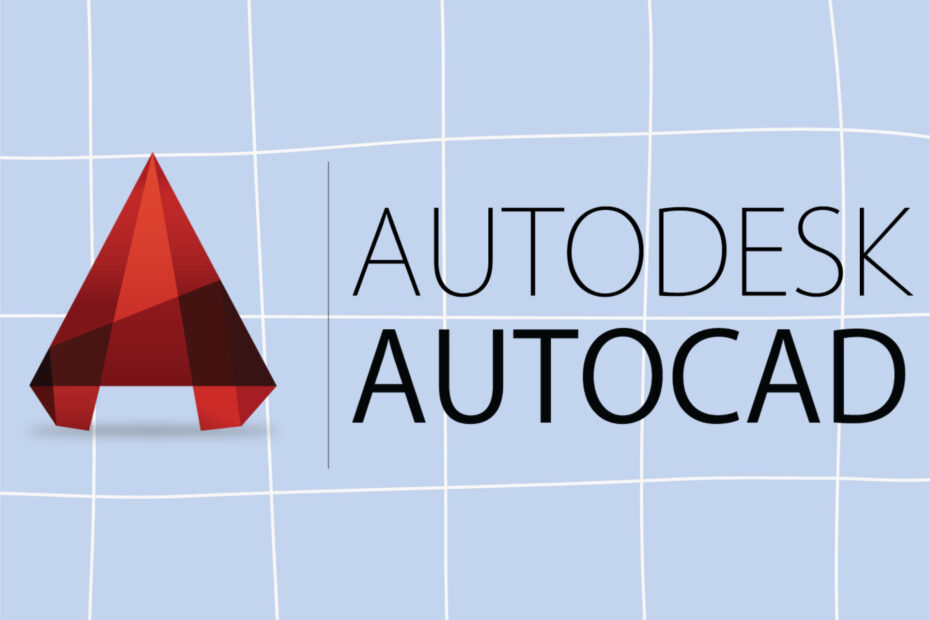
Deze software repareert veelvoorkomende computerfouten, beschermt u tegen bestandsverlies, malware, hardwarestoringen en optimaliseert uw pc voor maximale prestaties. Los pc-problemen op en verwijder virussen in 3 eenvoudige stappen:
- Download Restoro PC Reparatie Tool die wordt geleverd met gepatenteerde technologieën (patent beschikbaar) hier).
- Klik Start scan om Windows-problemen te vinden die pc-problemen kunnen veroorzaken.
- Klik Repareer alles om problemen op te lossen die de beveiliging en prestaties van uw computer beïnvloeden
- Restoro is gedownload door 0 lezers deze maand.
Als u van plan bent om te upgraden van Windows 7 of Windows 8 naar Windows 10 sommige van uw toepassingen werken mogelijk niet goed, en dit is het geval bij: AutoCAD.
Volgens gebruikers lijkt het erop dat de AutoCAD die niet reageert in Windows 10 een frustrerend probleem is, dus laten we kijken of we dat kunnen oplossen.
Er zijn verschillende problemen met het niet openen van AutoCAD in Windows 10, en we hebben de lijst met meest voorkomende problemen samengesteld:
- AutoCAD werkt niet na update van Windows 10 – In veel gevallen kan AutoCAD stoppen met werken na een grote Windows-update. Dit kan een groot probleem zijn en om het op te lossen, moet u mogelijk de problematische update verwijderen.
- AutoCAD 2010, 2012, 2013, 2014, 2015, 2016 werkt niet in Windows 10 – Het is vermeldenswaard dat problemen met AutoCAD in bijna elke versie van AutoCAD kunnen voorkomen. Volgens gebruikers hebben alle versies van AutoCAD problemen met Windows 10.
- AutoCAD werkt niet in Windows 10 Applicatie is gestopt - Dit is een variatie op deze fout en soms krijgt u het bericht Toepassing is gestopt wanneer AutoCAD crasht. Dit is een veelvoorkomend probleem en kan worden verholpen met een van onze oplossingen.
- AutoCAD installeert niet in Windows 10 - Vanwege verschillende compatibiliteitsproblemen hebben veel gebruikers gemeld dat ze AutoCAD helemaal niet kunnen installeren op Windows 10. Dit kan een groot probleem zijn, maar u zou het moeten kunnen oplossen met een van onze oplossingen.
- AutoCAD niet genoeg geheugen, ruimte op schijf – Soms kan deze foutmelding verschijnen tijdens het installeren van AutoCAD. Dit is geen ernstige fout en in de meeste gevallen hoeft u alleen maar wat ruimte vrij te maken om de applicatie te installeren.
- AutoCAD reageert niet, openen - Veel gebruikers meldden dat AutoCAD niet opent of reageert op hun pc. Dit kan een groot probleem zijn, maar u kunt dit oplossen door de applicatie opnieuw te installeren.
- AutoCAD-bestand opent niet – In sommige gevallen kunt u helemaal geen AutoCAD-bestanden openen. Dit kan een problematische fout zijn, maar u zou het moeten kunnen oplossen met onze oplossingen.
- AutoCAD laadt niet, start - Een ander veelvoorkomend probleem met AutoCAD is het onvermogen om de applicatie op Windows 10 te starten. Volgens gebruikers laadt de applicatie helemaal niet.
- AutoCAD blijft crashen, bevriest - Veel gebruikers meldden dat AutoCAD constant crasht of vastloopt op hun pc. Als dit gebeurt, moet u de toepassing opnieuw installeren en controleren of het probleem daarmee is opgelost.
Wat kan ik doen als AutoCAD niet werkt in Windows 10?
- AutoCAD opnieuw installeren
- Wijzig de registerinstellingen
- Reset AutoCAD-instellingen naar standaard
- Gebruikersaccountbeheer uitschakelen
- Schakel uw antivirussoftware uit of verwijder deze
- Probeer AutoCAD als beheerder te installeren
- Voer AutoCAD uit in compatibiliteitsmodus
- Installeer de benodigde VisualC++ Redistributables
- Installeer AutoCAD 2016 Service Pack 1
- Gebruik de nieuwste versie van AutoCAD
1. AutoCAD opnieuw installeren

Als u zojuist een upgrade hebt uitgevoerd van Windows 8 of Windows 7 en AutoCAD al is geïnstalleerd, werkt het mogelijk niet op Windows 10. De beste oplossing is in dit geval om AutoCAD te verwijderen en opnieuw te installeren.
Veel gebruikers melden dat het opnieuw installeren van AutoCAD dit probleem heeft opgelost, dus zorg ervoor dat u AutoCAD opnieuw probeert te installeren.
2. Wijzig de registerinstellingen
- Open Register-editor door te typen regedit in de zoekbalk.
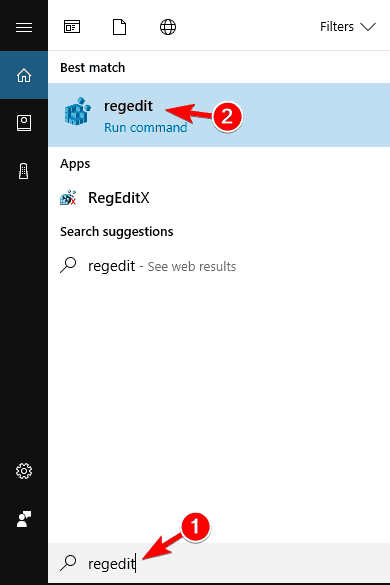
- Wanneer de Register-editor wordt aan de linkerkant geopend en navigeer naar
HKEY_LOCAL_MACHINESOFTWAREMicrosoftNET Framework SetupNDPv4Client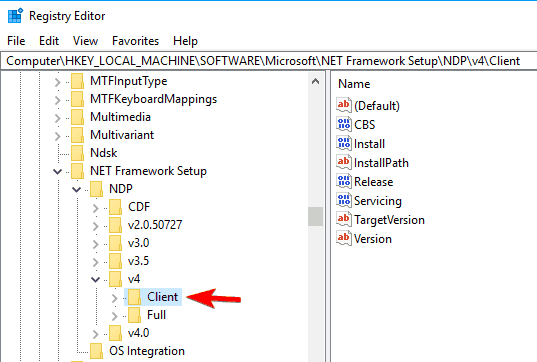
- Zoek de sleutel genaamd Versie. Zoek de waarde ervan en onthoud of schrijf het op, want je hebt het later nodig.
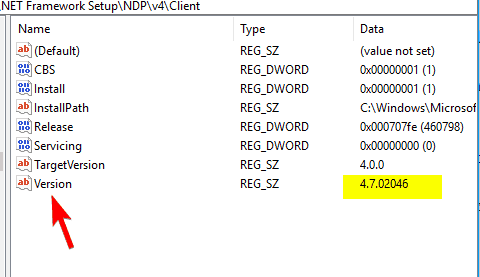
- Klik nu met de rechtermuisknop op de Cliënt invoer aan de linkerkant en kies Rechten.
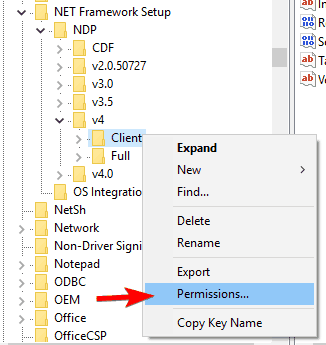
- Klik op de Geavanceerd knop.
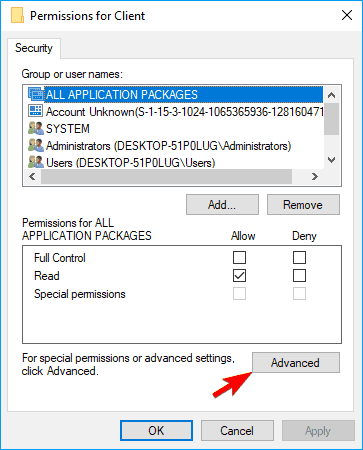
- Vind de Eigenaar gedeelte bovenaan en naast de Vertrouwde installateur Klik Verandering koppeling.
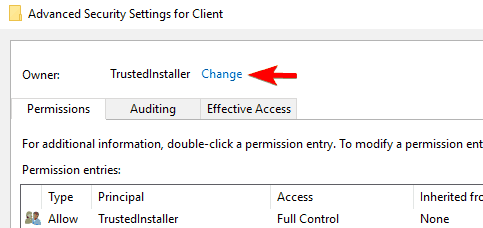
- In de Voer de objectnamen in om te selecteren veld invoeren Beheerders. Klik op de Controleer namen Check knop en klik vervolgens op OK.
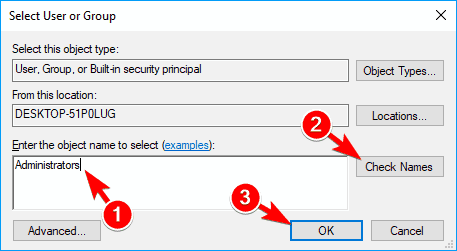
- Klik Van toepassing zijn en OK om uw instellingen op te slaan.
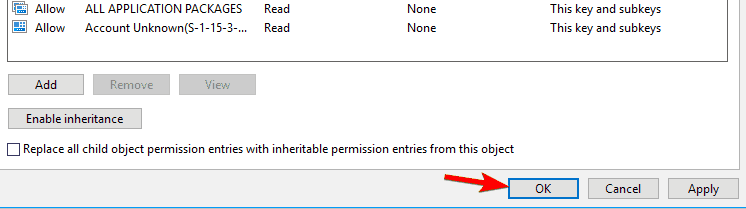
- Verander de waarde van de Versie sleutel in Register-editor om 4.5.0. Klik op OK om de wijzigingen op te slaan.
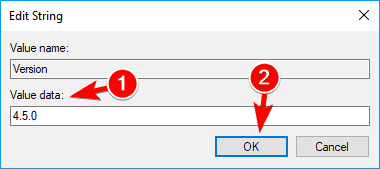
- Zonder de. te sluiten Register-editor voer AutoCAD setup uit en installeer het.
- Nadat de installatie is voltooid in de Register-editor, navigeert u nogmaals naar dit pad:
HKEY_LOCAL_MACHINESOFTWAREMicrosoftNET Framework SetupNDPv4Client
- Vind de Versie sleutel en stel de waarde in van 4.5.0 naar zijn waarde van Stap 3.
Veel gebruikers melden dat ze AutoCAD niet kunnen installeren omdat de installatie .NET Framework 4.5 niet kan vinden.
Het vreemde van dit probleem is dat Windows 10 wordt geleverd met .NET 4.6 Framework geïnstalleerd en dat het zou moeten werken met alle toepassingen die een oudere versie van .NET Framework vereisen.
Hoewel dit een ongebruikelijk probleem is, kunnen we het oplossen door het register te bewerken. We moeten u waarschuwen dat het wijzigen van het register problemen kan veroorzaken, dus zorg ervoor dat u de instructies zorgvuldig opvolgt.
Heb je geen toegang tot de Register-editor? Bekijk deze handleiding en los het probleem snel op
3. Reset AutoCAD-instellingen naar standaard

Als AutoCAD niet goed werkt in Windows 10, kunt u het probleem mogelijk eenvoudig oplossen door de standaardinstellingen terug te zetten.
Om dat te doen, gaat u gewoon naar de Autodesk-directory op uw pc en voert u AutoCAD LT 2013 – Engels. Als alternatief kunt u deze toepassing eenvoudig uitvoeren door de naam in de Start menu.
Nadat de instellingen naar de standaardinstellingen zijn teruggezet, zou het probleem moeten zijn opgelost en zal AutoCAD weer gaan werken.
4. Gebruikersaccountbeheer uitschakelen
- druk op Windows-toets + S en ga naar binnen gebruikerscontrole. Selecteer Instellingen voor gebruikersaccountbeheer wijzigen.
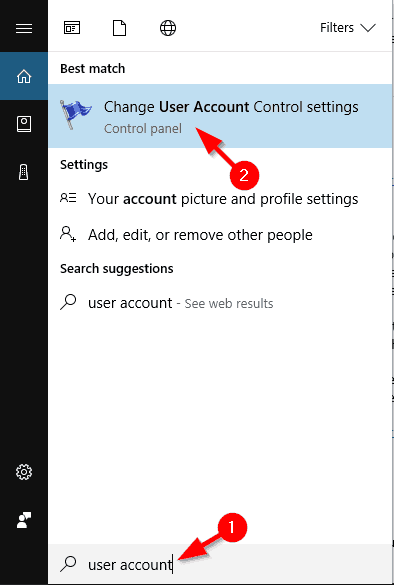
- Wanneer Instellingen gebruikersaccountbeheer venster wordt geopend, schuift u de schuifregelaar helemaal naar beneden naar Nooit op de hoogte. Klik nu op OK om wijzigingen op te slaan.
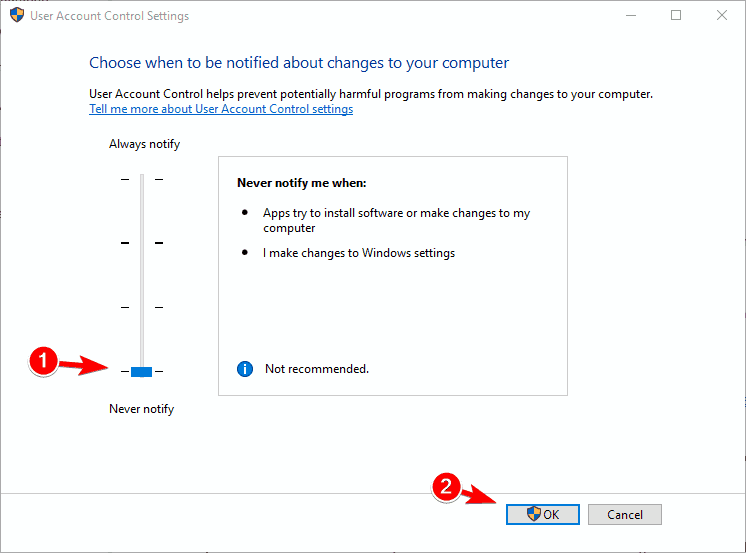
Nadat u dat hebt gedaan, worden de meeste meldingen van gebruikersaccountbeheer uitgeschakeld. Nu hoeft u alleen maar opnieuw te proberen AutoCAD te installeren.
Soms kunt u AutoCAD helemaal niet installeren op Windows 10. Volgens gebruikers kan dit worden veroorzaakt door: Gebruikersaccount controle, en om dit probleem op te lossen, moet u het uitschakelen.
Gebruikersaccountbeheer is een beveiligingsfunctie die u informeert als u taken uitvoert waarvoor beheerdersrechten zijn vereist.
Als AutoCAD niet goed werkt, of zelfs niet installeert, kunt u proberen Gebruikersaccountbeheer uit te schakelen door de bovenstaande stappen te volgen.
5. Schakel uw antivirussoftware uit of verwijder deze

Jouw antivirus software is nogal belangrijk, maar soms kan antivirus de werking van Windows verstoren en voorkomen dat bepaalde apps worden uitgevoerd of geïnstalleerd. Als AutoCAD niet werkt, kunt u proberen uw antivirussoftware uit te schakelen.
Nadat u het hebt uitgeschakeld, probeert u AutoCAD opnieuw uit te voeren of te installeren. Als het probleem zich blijft voordoen, moet u mogelijk uw antivirusprogramma volledig verwijderen.
Om alle bestanden die aan uw antivirussoftware zijn gekoppeld, te verwijderen, raden gebruikers aan om een speciale verwijderingstool te gebruiken.
Veel antivirusbedrijven bieden speciale tools voor hun software, dus zorg ervoor dat u er een downloadt voor uw antivirusprogramma.
Soms verwijdert het verwijderingshulpprogramma van de antivirus mogelijk geen registervermeldingen of overgebleven bestanden, en dit is waarom het is meestal beter om een verwijderprogramma van derden te gebruiken, zoals Ashampoo Uninstaller, Iobit Advanced Uninstaller (gratis), ofRevo Uninstaller.
Voer een systeemscan uit om mogelijke fouten te ontdekken

Download herstel
PC-reparatietool

Klik Start scan om Windows-problemen te vinden.

Klik Repareer alles om problemen met gepatenteerde technologieën op te lossen.
Voer een pc-scan uit met Restoro Repair Tool om fouten te vinden die beveiligingsproblemen en vertragingen veroorzaken. Nadat de scan is voltooid, vervangt het reparatieproces beschadigde bestanden door nieuwe Windows-bestanden en -componenten.
Nadat uw antivirusprogramma is verwijderd, probeert u AutoCAD uit te voeren of te installeren.
6. Probeer AutoCAD als beheerder te installeren
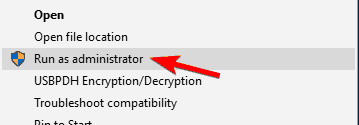
Als AutoCAD niet werkt op uw Windows 10-pc, kunt u proberen het als beheerder te installeren.
Volgens gebruikers kunnen ze AutoCAD helemaal niet installeren en om dit probleem op te lossen, is het raadzaam om de installatie als beheerder uit te voeren.
Standaard worden de installatiebestanden meestal uitgepakt naar C:Autodesk directory, dus zorg ervoor dat u naar die directory navigeert. Zodra u het installatiebestand hebt gevonden, klikt u er met de rechtermuisknop op en kiest u Als administrator uitvoeren uit de menukaart.
Nadat je dat hebt gedaan, begint de installatie nu en kun je AutoCAD zonder problemen installeren.
Volgens gebruikers werkt deze oplossing het beste nadat u Gebruikersaccountbeheer en uw antivirusprogramma hebt uitgeschakeld, dus probeer dat ook.
Er gebeurt niets wanneer u Als administrator uitvoeren selecteert? Geen paniek! Hier is de oplossing!
7. Voer AutoCAD uit in compatibiliteitsmodus
- Klik met de rechtermuisknop op de AutoCAD-snelkoppeling en kies Eigendommen uit de menukaart.
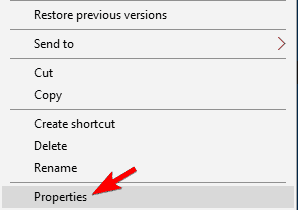
- Navigeer naar de Compatibiliteit tabblad en controleer Voer dit programma uit in compatibiliteit modus. Selecteer nu de gewenste versie van Windows uit de lijst. Klik ten slotte op OK en Van toepassing zijnom de wijzigingen op te slaan.
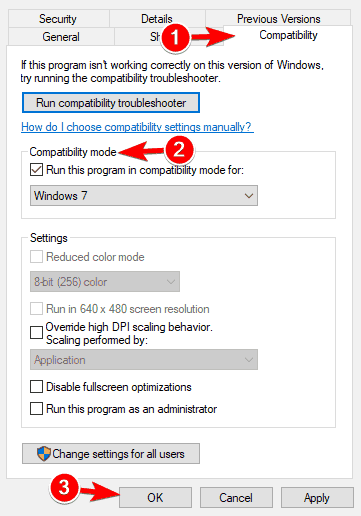
Daarna zou de applicatie zonder problemen weer moeten werken.
Volgens gebruikers, als AutoCAD niet werkt, moet u het mogelijk in de compatibiliteitsmodus uitvoeren. Dit is een handige functie van Windows waarmee u oudere software kunt uitvoeren die mogelijk niet volledig is geoptimaliseerd voor Windows 10.
8. Installeer de benodigde VisualC++ Redistributables
- druk op Windows-toets + S en ga naar binnen Windows toepassingen.
- Selecteer Windows-onderdelen in-of uitschakelen uit de lijst met resultaten.

- bevind zich DotNet Framework 4.7 op de lijst en verwijder het vinkje. Klik nu op OK om wijzigingen op te slaan.
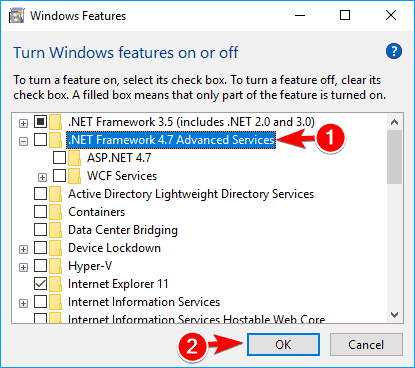
Veel applicaties hebben Visual C++ Redistributables nodig om te kunnen werken, en AutoCAD is een van die applicaties.
Volgens gebruikers werkt AutoCAD niet op hun pc en om dit probleem op te lossen, moet u de benodigde Redistributables downloaden en installeren.
Visual C++ Redistributables zijn beschikbaar voor: downloaden van de website van Microsoft, dus zorg ervoor dat u ze downloadt.
Houd er rekening mee dat u mogelijk oudere versies van Redistributables moet installeren om oudere versies van AutoCAD correct te laten werken.
Weinig gebruikers beweren dat je je huidige moet uitschakelen your .NET-framework voordat u een oudere versie kunt installeren. AutoCAD vereist .NET Framework 4.5, maar u kunt het niet installeren zolang versie 4.7 is ingeschakeld.
Na het uitschakelen van DotNet Framework 4.7 zou u de oudere versie zonder problemen moeten kunnen installeren. Probeer daarna AutoCAD opnieuw te installeren.
Veel gebruikers ondervonden Visual C++ Runtime-fouten? Vermijd ze door deze gids te bekijken!
9. Installeer de laatste updates voor AutoCAD

Als u problemen ondervindt met AutoCAD, kunt u deze mogelijk eenvoudig oplossen door de nieuwste AutoCAD-updates te installeren.
Gebruikers meldden dat AutoCAD niet goed werkt op Windows 10 en om eventuele compatibiliteitsproblemen op te lossen, is het raadzaam om de nieuwste updates voor AutoCAD te installeren.
Als u AutoCAD 2021 gebruikt, kunt u de nieuwste updates downloaden van De website van Autodesk. Nadat u ze hebt geïnstalleerd, zijn de meeste problemen met AutoCAD en Windows 10 opgelost.
10. Gebruik de nieuwste versie van AutoCAD

Windows 10 is een relatief nieuwe besturingssysteem, en sommige oudere toepassingen zijn er mogelijk niet volledig mee compatibel. Volgens Autodesk zijn AutoCAD 2013 en AutoCAD 2014 niet volledig compatibel met Windows 10.
Als u deze oudere versies gebruikt, kunt u proberen ze in de compatibiliteitsmodus uit te voeren en te controleren of dat het probleem oplost. Als dat niet helpt, moet u mogelijk upgraden naar een nieuwere versie van AutoCAD.
Dat is het zo'n beetje, ik hoop dat ten minste een van deze oplossingen je heeft geholpen om het probleem met AutoCAD in Windows 10 op te lossen. Als je vragen, opmerkingen of suggesties hebt, ga dan naar de sectie Opmerkingen hieronder.
 Nog steeds problemen?Repareer ze met deze tool:
Nog steeds problemen?Repareer ze met deze tool:
- Download deze pc-reparatietool goed beoordeeld op TrustPilot.com (download begint op deze pagina).
- Klik Start scan om Windows-problemen te vinden die pc-problemen kunnen veroorzaken.
- Klik Repareer alles om problemen met gepatenteerde technologieën op te lossen (Exclusieve korting voor onze lezers).
Restoro is gedownload door 0 lezers deze maand.
Veel Gestelde Vragen
We hebben een geweldige lijst met de beste deals voor AutoCAD om nu van te profiteren.
Controleren deze deskundige gids om AutoCAD te repareren als het niet werkt op Windows 10.
Hier is onze lijst met de beste civieltechnische software voor Windows10.
